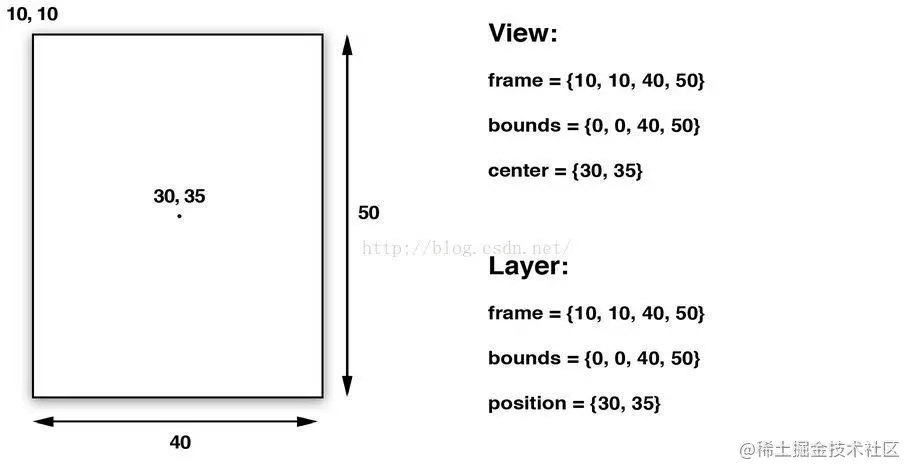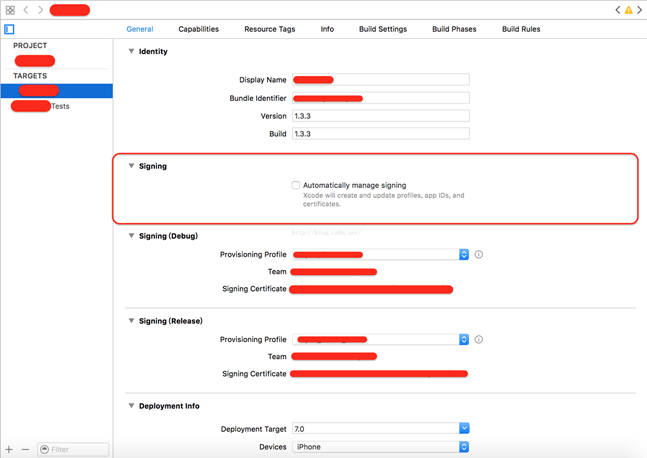xcode11新建项目工程,新增了scenedelegate这个类,转而将原Appdelegate负责的对UI生命周期的处理担子接了过来。故此可以理解为:ios
xcode11新建项目工程,新增了scenedelegate这个类,转而将原Appdelegate负责的对UI生命周期的处理担子接了过来。故此可以理解为:ios 13以后,Appdelegate负责处理App生命周期,scenedelegate负责处理UI生命周期的处理。
1.使用scenedelegate(iOS 13以下黑屏)
如果创建app支持的最低版本是ios13,可以考虑直接使用。
举例使用系统底部栏:
- (void)scene:(UIScene *)scene willConnectToSession:(UISceneSession *)session options:(UISceneConnectionOptions *)connectionOptions API_AVAILABLE(ios(13.0)){
self.window = [[UIWindow alloc] initWithFrame:[[UIScreen mainScreen] bounds]];
//1.创建Tab导航条控制器
UITabBarController *tabControl = [[UITabBarController alloc] init];
tabControl.tabBar.barStyle = UIBarStyleBlack;
//2.创建相应的子控制器(viewcontroller)
ViewController *control = [[ViewController alloc] init];
control.tabBarItem = [[UITabBarItem alloc] initWithTitle:@"first" image:[UIImage imageNamed:@"icon_contact_normal"] selectedImage:[UIImage imageNamed:@"icon_contact_normal"]];
UINavigationController * nav = [[UINavigationController alloc]initWithRootViewController: control];
ViewController2 *control2 = [[ViewController2 alloc] init];
control2.tabBarItem = [[UITabBarItem alloc] initWithTitle:@"first" image:[UIImage imageNamed:@"icon_contact_normal"] selectedImage:[UIImage imageNamed:@"icon_contact_normal"]];
UINavigationController * nav2 = [[UINavigationController alloc]initWithRootViewController: control2];
//将Tab导航条控制器设为window根控制器
self.window.rootViewController = @[nav, nav2];
//显示window
[self.window makeKeyAndVisible];
}
2.如果要适配iOS 13以下的设备,需要把相关的scenedelegate删掉才能正常使用。分四个步骤:
第一步: 删除 Info.plist 里面的 SceneDelegate 配置信息
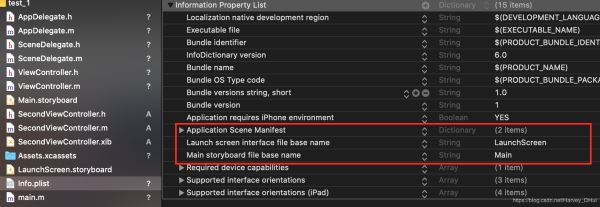
第二步:删除 SceneDelegate 类文件
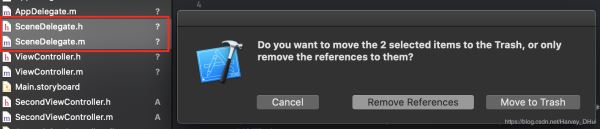
第三步:还原 AppDelegate 的 UIWindow 属性。
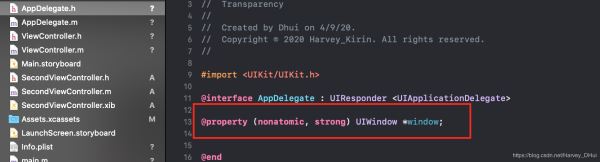
第四步:删除 AppDelegate.m 中的方法
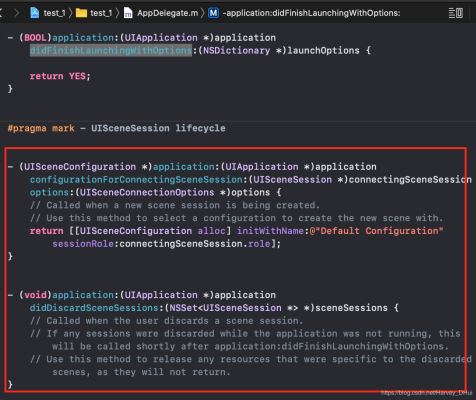
至此,可以像往常一样在 AppDelegate类中的 didFinishLaunchingWithOptions 方法中写UI 执行代码。
总结
到此这篇关于ios 使用xcode11 新建项目工程的步骤详解的文章就介绍到这了,更多相关ios xcode11 新建项目工程内容请搜索好代码网以前的文章或继续浏览下面的相关文章希望大家以后多多支持好代码网!